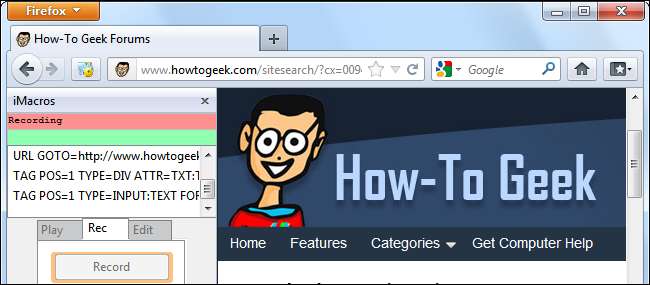
Компьютеры должны автоматизировать повторяющиеся задачи - если вы обнаружите, что отправляете формы снова и снова или постоянно перемещаетесь по веб-сайту вручную, попробуйте iMacros. Он прост в использовании - все, что вам нужно сделать, это выполнить действие один раз.
iMacros идеально подходит для всех, кто выполняет повторяющиеся задачи в своем веб-браузере, будь то средний пользователь, постоянно отправляющий утомительные формы, или веб-разработчик, выполняющий регрессионное тестирование сложного веб-сайта.
Начиная
Расширение iMacros доступно для Mozilla Firefox , Гугл Хром , а также Internet Explorer .
После его установки на панели инструментов браузера появится значок iMacros. Этот значок открывает боковую панель iMacros.
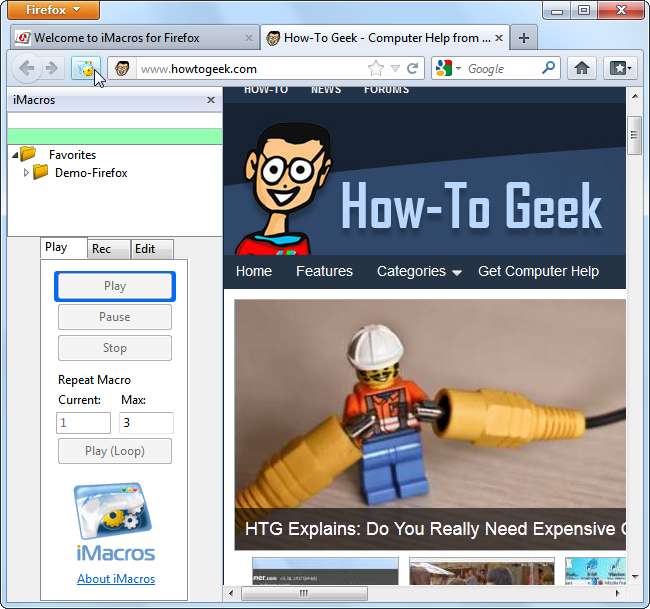
Запись макроса
Кнопка «Запись» позволяет записывать действия браузера. iMacros отслеживает их и может воспроизводить позже. Вы можете записывать практически все, что вы можете делать в своем браузере, от открытия вкладок до выполнения действий на веб-сайтах. iMacros также может быть мощным средством заполнения форм, способным заполнять и отправлять формы на нескольких веб-страницах.
Мы создадим действительно простой макрос, чтобы показать вам, как он работает. Сначала мы нажимаем кнопку «Запись».
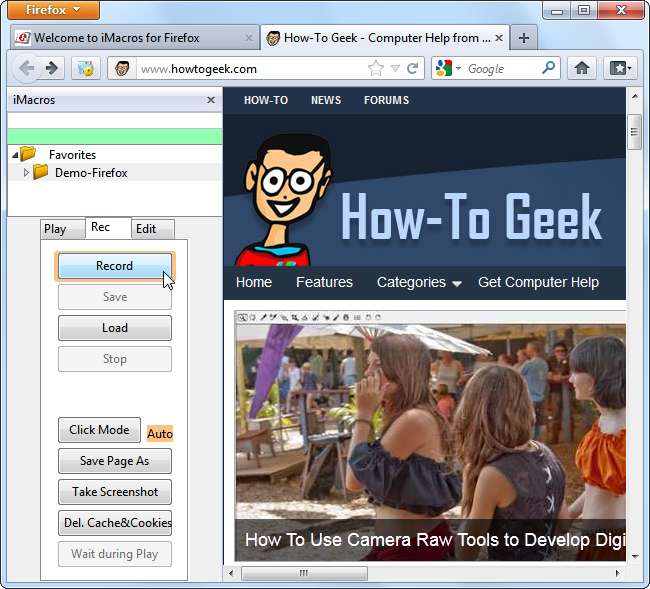
iMacros начинает запись. Как мы видим, макрос активирует первую вкладку и загружает веб-сайт How-To Geek, поскольку это веб-сайт, который мы открыли, когда начали запись.
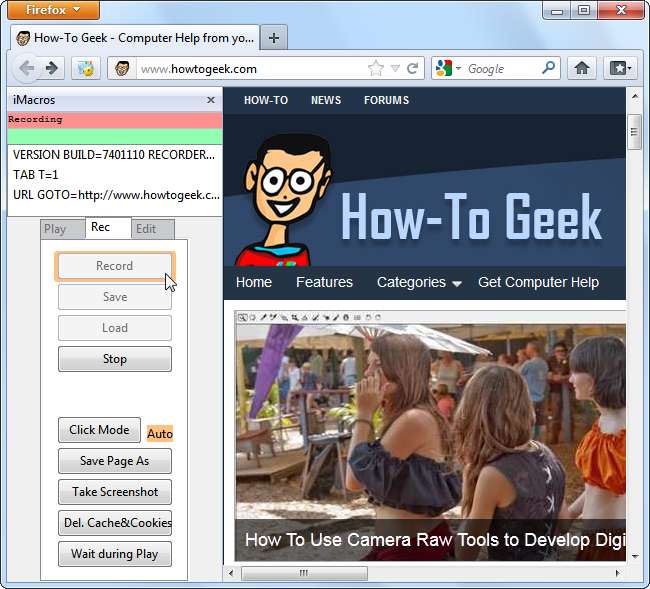
Затем мы воспользуемся окном поиска на веб-сайте How-To Geek, чтобы выполнить поиск.
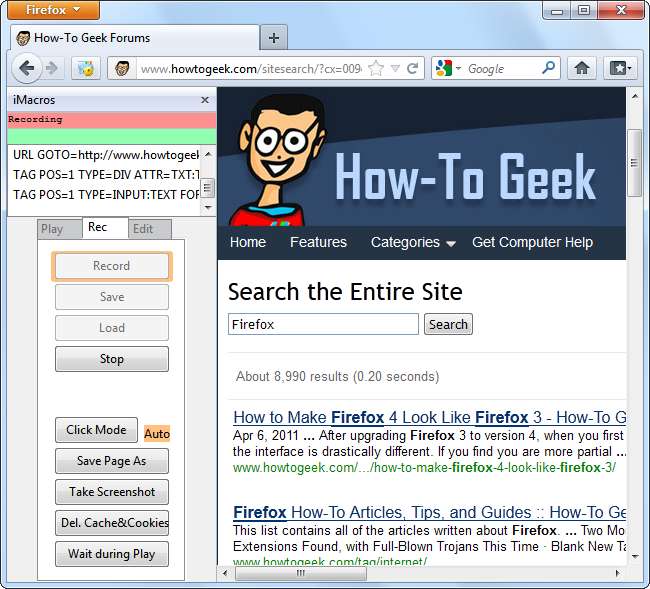
iMacros сохраняет макрос после того, как мы нажимаем «Стоп». Мы можем нажать кнопку «Воспроизвести», чтобы воспроизвести макрос, и iMacros посетит How-To Geek, выберите поле формы, введите поисковый запрос и отправьте форму. Хотя вы можете достичь этого результата, просто добавив закладку на страницу поиска в How-To Geek, некоторые веб-сайты не так удобны. На веб-сайтах, которые заставляют вас отправлять поле формы - или несколько полей формы - для перехода на целевую страницу, вы можете использовать макрос для экономии времени.
Это был очень короткий базовый макрос. Вы можете добавить к макросу столько действий, сколько хотите - после отправки формы он может открывать несколько новых вкладок, переходить на веб-сайты и выполнять другие действия.
Закладки макросов
Вы даже можете сохранить макрос в качестве закладки. После переименования сохраненного макроса с помощью параметра «Переименовать» щелкните его правой кнопкой мыши и выберите «Добавить в закладку». Вы сможете запускать макрос из закладок одним щелчком мыши.

Более того, макрос будет синхронизироваться между вашими компьютерами с помощью функции синхронизации закладок вашего браузера, если вы выберете опцию «Сделать букмарклет».
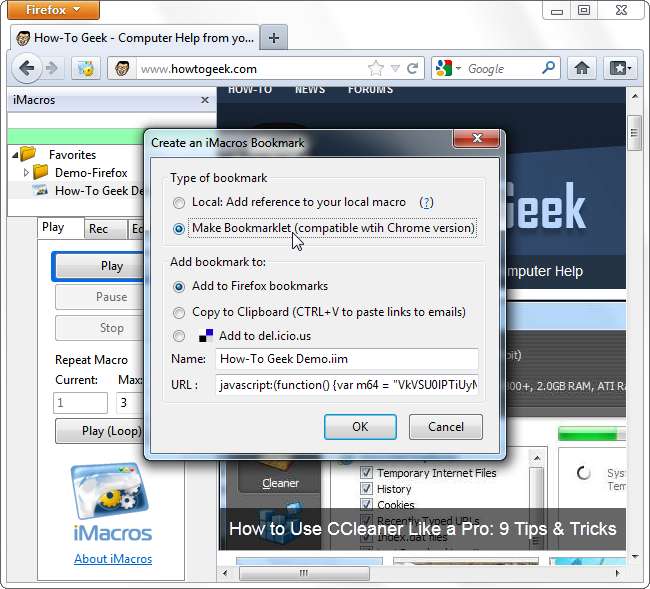
Несколько хитростей
iMacros предлагает несколько других функций, которые вы можете использовать при записи макроса. Например, вы можете сохранить страницу на диск или сделать снимок экрана с помощью любой из кнопок на панели «Запись».
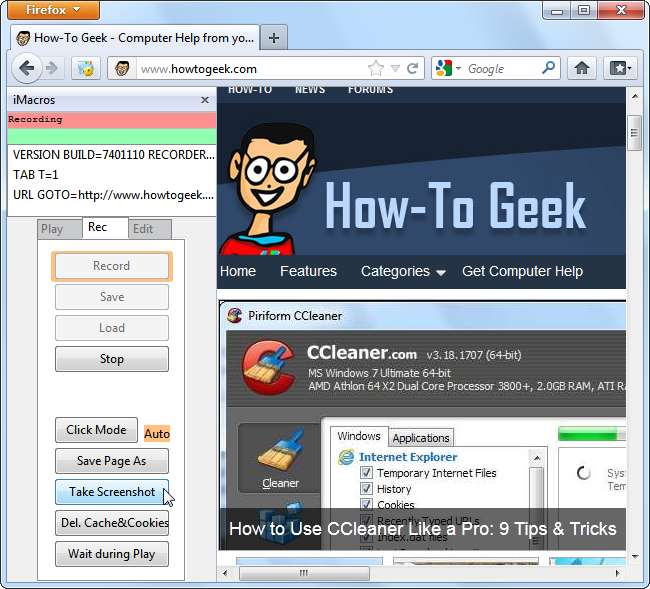
Чтобы запланировать макрос и запустить его автоматически, сохраните макрос как закладку и установите расширение, например Мое еженедельное расписание просмотра для Firefox. , что позволяет автоматически запускать закладки. Вы можете запустить макрос автоматически - например, делать снимок экрана веб-страницы каждый час.
Вы также можете запланировать другие действия - например, нажать «Запись» и отправить электронное письмо в Gmail, чтобы создать макрос отправки электронного письма. Объедините макрос с надстройкой планирования, и вы сможете планировать и автоматически отправлять электронные письма.
Демо
Вы можете запустить один из включенных демонстрационных макросов, чтобы познакомиться с iMacros. Просто выберите макрос и нажмите кнопку «Воспроизвести». Например, макрос Demo-Open6Tabs открывает шесть различных вкладок браузера и загружает веб-страницу в каждой из них.
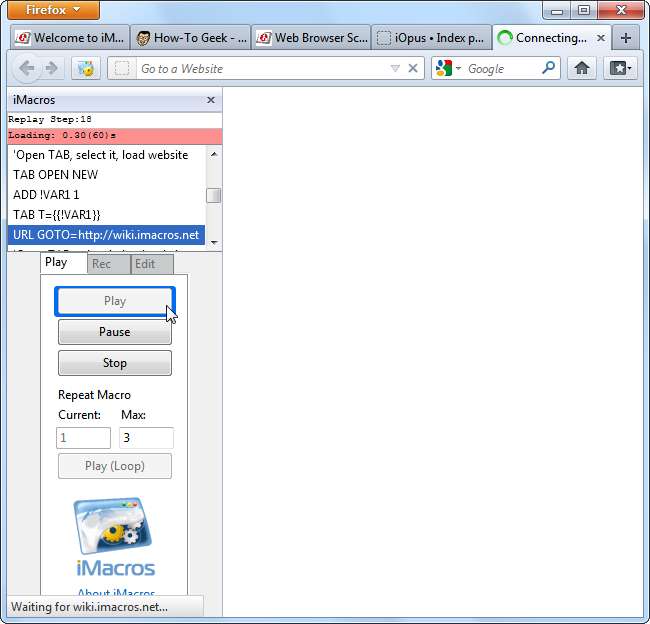
Если вы хотите увидеть, как работает макрос, вы можете щелкнуть его правой кнопкой мыши и выбрать «Редактировать макрос», чтобы просмотреть его источник. Хотя вы можете писать и редактировать макросы вручную, в этом нет необходимости - кнопка «Запись» сделает за вас утомительное написание макросов.
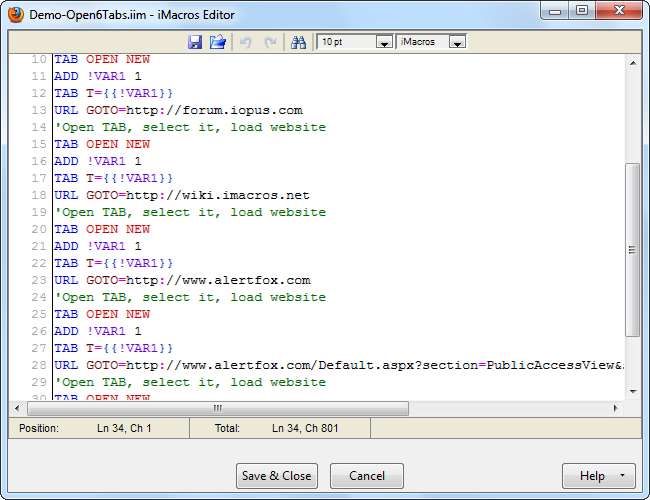
iMacros предлагает большую гибкость - все, что вы можете делать в своем браузере, вы можете автоматизировать. Вы используете iMacros для чего-нибудь умного? Оставьте свой комментарий и дайте нам знать.







